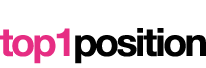Les « ads », appelés « annonces » ou « pub » en français sont un mal nécessaire. En effet,Plusieurs sites web et applications nous fournissent, en effet, des services gratuits, un contenu gratuit et la plupart d’entre eux sont même téléchargeables gratuitement.
Ce que les utilisateurs ignorent, c’est que derrière, une personne ou une entité les sponsorise pour que ces applis continuent à nous émerveiller. En échange du revenu qui maintient le développement de ces sites, ces fournisseurs de service diffusent des annonces une fois que l’application est en exécution.
Qui ne s’est jamais plaint de ces pubs qui sont souvent encombrants et ennuyeux ? Au pire, elles nuisent à l’expérience client. Toutefois, sachez qu’il est tout à fait possible de bloquer l’apparition des « ads » sur Androïd et c’est ce que nous allons voir dans cet article.
Les méthodes ci-après peuvent être appliquées sur tous les Smartphones sous Androïd. Avant de commencer, vous avez besoin d’un gestionnaire de fichiers dans votre mémoire interne par exemple l’ASTRO File Manager ou autre fera l’affaire. De cette manière, vous pouvez empêcher les annonces d’apparaître dans les applications et les jeux, ou uniquement dans les navigateurs.
Il est tout de même à rappeler que nous ne serons pas tenus responsables des éventuels dégâts directs ou indirects causés à votre appareil suite à l’utilisation de ces méthodes.
Méthode #1 Utiliser Adblock Plus (ABP)
La méthode la plus courante consiste à utiliser un anti-pub. Il existe plusieurs bloqueurs d’annonces pour Androïd, dont le plus efficace est l’Adblock Plus (ABP).
Il s’agit d’une application qui a pour but de bloquer tous les « pop-up » et annonces publicitaires qui s’affichent automatiquement sur votre écran. Pour pouvoir l’utiliser, il faut déjà que vous le téléchargiez. Cependant, assurez-vous que votre appareil autorise des applications provenant de sources inconnues. Cela est nécessaire car Google a supprimé toutes les applications anti-pubs de Google Play Store. Vous devriez ainsi télécharger Adblock Plus à partir de son fichier APK.
Suivez ce petit guide pour configurer votre appareil :
- Allez dans Paramètres puis cliquez sur Application ou sur Sécurité si votre version Androïd est égale ou supérieure à 4.0
- Accédez à l’option Sources inconnues
- Cochez la case s’elle ne l’est pas encore
Maintenant, votre application anti-pub est prête pour le téléchargement.
Comment télécharger Adblock Plus (ABP)?
Premièrement, allez dans votre navigateur et tapez le texte suivant : « Adblock Plus pour Androïd ». Puis cliquez sur « télécharger ». Votre mobile recevra le fichier APK : adblockplusandroid-version.apk.
Deuxièmement, Allez dans votre gestionnaire de fichier dans l’emplacement où vous avez enregistré le fichier. Ouvrez-le par la suite et cliquez sur « Installer ».
Troisièmement, configurez manuellement le proxy de votre téléphone. Pour ce faire, ouvrez les paramètres de votre téléphone et modifiez votre réseau en appuyant sur votre connexion pendant quelques secondes. Lorsque le paramètre du proxy s’affiche, choisissez Manuel et inscrivez « localhost » dans le champ Nom et dans le port inscrivez « 2020 », puis enregistrez.
Notez bien que ce paramètre est uniquement possible sur les versions 4.x (Ice Cream Sandwih, Lollipop, Kitkat…). Si vous êtes sur une version ancienne, votre appareil doit être rooté.
Une fois l’appli installée, Adblock sélectionne automatiquement un abonnement à une liste de filtre, il choisit celui qui est le mieux adapté à votre appareil mobile. Vous avez la possibilité d’ajouter d’autres abonnements dans les paramètres. Si vous êtes sur le territoire français, il est conseillé de choisir les abonnements à la liste FR (FR+EasyList).
Lorsque vous choisissez un filtre, il se télécharge et s’active automatiquement. Les abonnements sont mis à jour régulièrement mais l’update peut être configuré dans les paramètres avancés. Vous verrez son statut sur la zone de notification lorsque l’application est activée. Si besoin, vous pouvez également masquer l’icône dans les options proposées.
Adblock Plus – Extension pour navigateur
Adblock Plus est également disponible sous forme d’extension de navigateur pour Firefox mais également pour d’autres navigateurs comme Chrome, Opera, Safari, etc. Avec cette méthode, seules les annonces présentées sur les pages Web du navigateur sont bloquées. Les annonces dans les applications ou les jeux ne sont pas affectées. Cette méthode est applicable sur tous les appareils Androïd, qu’il soit rooté ou non.
Comment configurer Adblock Plus Extension ?
Si vous n’utilisez pas encore Firefox comme navigateur sur votre Androïd, obtenez-le sur Google Play. Exécutez le navigateur sur votre appareil et accédez au complément Adblock Plus. Ajoutez-le à Firefox puis passez à l’installation.
Une fois l’installation terminée, redémarrez Firefox et naviguez sans publicités. Vous pouvez personnaliser quelques paramètres en allant dans l’option « menu » puis « Adblock Plus ».
Méthode #2 Utiliser les fichiers « hosts »
Cette deuxième méthode nécessite l’utilisation d’un fichier « hosts » pour bloquer les publicités. Cette tactique bloque toutes les annonces de votre appareil, que ce soit dans les jeux ou dans vos applis. Elle ne fonctionne que sur les téléphones rootés.
Le « fichier hosts », c’est quoi ?
Le fichier « hosts » est un texte brut présent dans un système d’exploitation pour rediriger des adresses internet à des adresses IP. Chaque fois que vous essayez d’accéder à un site web en utilisant son nom d’hôte (par exemple www.nimportequoi.com), le système d’exploitation recherchera généralement le fichier «hôtes» pour trouver d’abord l’adresse IP correspondante. Si le OS ne parvient pas à trouver son adresse IP, il fait alors recourt au DNS (Domain Name System) pour la retrouver.
Comment mettre en place le fichier hosts ?
Un fichier hosts n’est pas une application, il ne peut pas être téléchargé sur Google Play Store. Suivez tout simplement les étapes suivantes et le tour est joué.
- Depuis un ordinateur, ouvrez MVPS HOSTS http://winhelp2002.mvps.org/hosts.txt (ou pgl.yoyo.org ou encore hostfile.mine.nu) dans la barre d’adresse de votre navigateur. Une page avec un texte brut sera ouverte. Puis enregistrez-la sous le nom de « hosts ».
- Transférez ce fichier sur votre appareil Androïd par Bluetooth ou via un câble de transfert. Retenez bien son emplacement.
- Sur votre Androïd, ouvrez le gestionnaire de fichiers et copiez le fichier hosts dans l’emplacement /etc ou /system /etc. Il est possible que cette copie requière votre autorisation.
- Renommez le fichier hosts en ajoutant une extension : « .txt » ou « .bak »
- Redémarrer votre Smartphone, vous pouvez désormais naviguer sans désagréments.
Récapitulation
Il est tout à fait possible de bloquer les « ads » sur Androîd en utilisant une application anti-pub ou un fichier host.
Certes, les « ads » sont ennuyeuses, mais elles sont également un excellent moyen pour voir les dernières nouveautés en termes d’applications. Pour continuer de les voir, vous pouvez configurer votre anti-pub de sorte qu’elle permette l’apparition des publicités non-intrusives. Comme vous le supposez, ces annonces ne vous dérangeront en aucun cas.
Toutefois, si tout cela vous semble très compliqué, il vous suffit de désactiver votre wifi ou vos données mobiles. En effet, l’apparition de ces annonces nécessite que votre appareil soit connecté à un réseau Internet. De plus, si vous jouez à un jeu hors-ligne ou si vous utilisez une application ne nécessitant pas de connexion, ce ne sera pas un problème.
D’un autre côté, de nombreux développeurs vous offrent la possibilité d’acheter une version sans publicité de leur application afin de vous épargner de ces annonces.
Sommaire